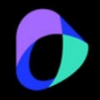可通过修改设置和主题文件调整sublime Text补全框大小。1. 在用户设置中添加"auto_complete_size": 10以增加显示行数;2. 编辑主题文件如default.sublime-theme,调整auto_complete的content_margin、row_padding和font.size来增大边距、行高和字体;3. 使用Material Theme等现代主题或AutoComplete+插件优化显示效果;4. 在sublime text 4中设置"ui_scale": 1.2可整体放大UI,间接提升补全框可视性。

Sublime Text 的自动补全弹出框默认大小可能在高分辨率屏幕上显得太小,影响查看建议内容。虽然 Sublime 没有直接提供“调整补全框大小”的图形化设置,但可以通过修改主题文件来自定义补全面板的外观,包括高度、字体和显示项数。
1. 修改补全框显示行数
补全框中最多显示的候选项数量由设置控制,增加显示行数可提升信息密度:
- 打开菜单栏:Preferences → Settings
- 在右侧用户设置中添加或修改:
"auto_complete_size": 10
这个值表示补全框最多显示 10 行候选项(默认通常是6~8)。注意:此选项并非所有版本都支持,部分依赖插件或主题实现。
2. 修改主题文件来自定义补全框样式
真正改变补全框大小(如高度、字体、间距)需要编辑 .tmTheme 文件:
立即进入“豆包AI人工智官网入口”;
立即学习“豆包AI人工智能在线问答入口”;
- 进入主题文件目录:
菜单 Preferences → Browse Packages → 找到你的主题文件夹(如:Theme – Default) - 备份并编辑对应的主题文件,例如:
Default.sublime-theme或DAneo.tmTheme - 查找与
auto_complete相关的 rule 节点,通常包含以下 key:auto_complete_row_padding_topauto_complete_row_padding_bottomauto_complete_use_single_line-
font.face和font.size可调整字体
- 示例修改(增大行高和字体):
{ "class": "auto_complete", "content_margin": [8, 6], // 左右、上下边距 "row_padding": [4, 10], // 行内上下 padding 增大更宽松 "font.size": 13 // 增大字体 }
3. 使用第三方主题或插件优化体验
一些现代主题对补全框做了更好适配:
- Material Theme、AYU 等主题自带更清晰的补全样式
- 安装后在主题设置中可进一步调整 popup 外观
- 配合 AutoComplete+ 等增强插件,可改善显示逻辑
4. 调整整体 UI 缩放(间接方式)
若屏幕 DPI 高,可缩放整个界面:
- Preferences → Settings
- 添加:
"ui_scale": 1.2
(支持 1.0 ~ 3.0,仅限 Sublime Text 4)
这会等比放大包括补全框在内的所有 UI 元素。
基本上就这些方法。核心是通过主题文件精细控制补全框样式,搭配合适的插件和设置获得更舒适的编码提示体验。